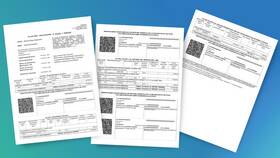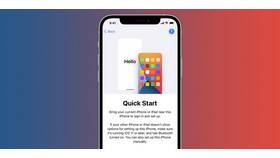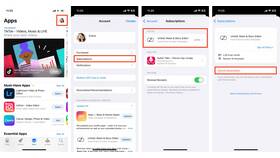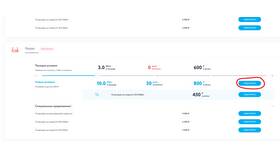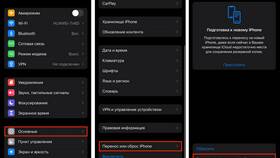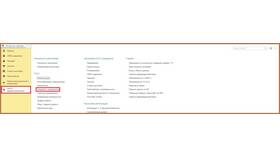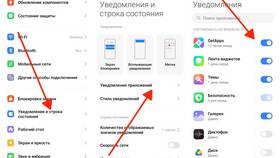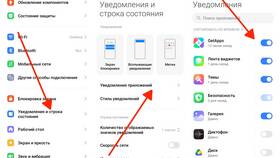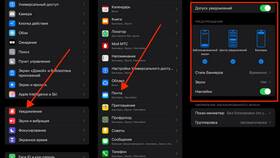Гибкая система уведомлений iOS позволяет персонализировать оповещения для каждого приложения. Рассмотрим подробную инструкцию по настройке уведомлений на устройствах Apple.
Содержание
Основные настройки уведомлений
| Раздел настроек | Что регулирует |
| Центр уведомлений | Способ группировки и отображения |
| Экран блокировки | Видимость уведомлений при заблокированном экране |
| Значки приложений | Отображение счетчика непрочитанных |
Пошаговая настройка
Глобальные параметры
- Откройте "Настройки" → "Уведомления"
- Выберите "Стиль уведомлений" для настройки внешнего вида
- Активируйте/деактивируйте "Экран блокировки"
- Настройте параметры "Центра уведомлений"
- Включите или отключите звуковые оповещения
Настройка отдельных приложений
- В разделе "Уведомления" найдите нужное приложение
- Выберите тип уведомлений (Баннеры или Оповещения)
- Настройте параметры звука и вибрации
- Включите/отключите показ на экране блокировки
- Выберите стиль значков (временный/постоянный)
Типы уведомлений iOS
| Тип | Описание |
| Баннеры | Временные всплывающие сообщения |
| Оповещения | Требующие действия сообщения |
| Значки | Цифры на иконках приложений |
Дополнительные возможности
Фокусирование
- Откройте "Настройки" → "Фокусирование"
- Выберите или создайте новый режим
- Настройте разрешенные уведомления
- Добавьте исключения для важных контактов
- Активируйте автоматическое включение по расписанию
Группировка уведомлений
- Автоматически - системная группировка по приложениям
- По темам - для поддерживающих приложений
- Выключено - все уведомления отдельно
Решение проблем
| Проблема | Решение |
| Уведомления не приходят | Проверьте настройки приложения и режим "Не беспокоить" |
| Нет звука | Проверьте звук в настройках уведомлений и переключатель "Без звука" |
| Нет вибрации | Активируйте вибрацию в "Настройках" → "Универсальный доступ" → "Касание" |